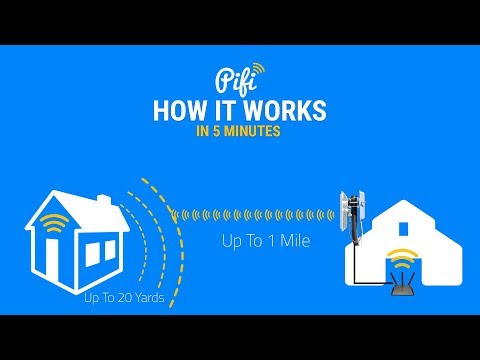हम आपको दिखाएंगे कि फ़ाइल एक्सप्लोरर (या विंडोज 7 में विंडोज एक्सप्लोरर) में संदर्भ मेनू में इन सेवाओं को कैसे जोड़ना है, ताकि आप अपने पीसी से फ़ाइलों को अपने क्लाउड खातों में भेज सकें। हम यहां एक उदाहरण के रूप में ड्रॉपबॉक्स का उपयोग करते हैं, लेकिन एक ही प्रक्रिया Google ड्राइव, वनड्राइव, आईक्लाउड ड्राइव, और अधिकांश क्लाउड सेवाओं के लिए काम करेगी जो आपके पीसी पर एक सिंक फ़ोल्डर बनाते हैं।
फ़ाइल एक्सप्लोरर खोलें और फिर फ़ाइल एक्सप्लोरर एड्रेस बार में निम्न पथ टाइप करें और एंटर दबाएं:
%APPDATA%MicrosoftWindowsSendTo

यदि आप Google ड्राइव या iCloud ड्राइव जोड़ रहे हैं, तो आपको इन डेस्कटॉप क्लाइंट को भी इंस्टॉल करना होगा। यदि आप विंडोज 10 या 8.1 का उपयोग कर रहे हैं, तो सिस्टम में OneDrive शामिल है। यदि आप विंडोज 7 का उपयोग कर रहे हैं, तो आपको OneDrive डेस्कटॉप क्लाइंट स्थापित करना होगा।
फ़ाइल एक्सप्लोरर के बाएं फलक में ड्रॉपबॉक्स फ़ोल्डर पर राइट-क्लिक करें और दबाएं और इसे SendTo फ़ोल्डर में खींचें।